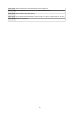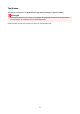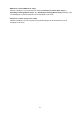Operation Manual
Het beheerderswachtwoord instellen op het bedieningspaneel
U kunt het beheerderswachtwoord opgeven of uitschakelen.
Om het beheerderswachtwoord in te stellen, dient u een wachtwoord in te voeren om de items te kunnen
gebruiken of de onderstaande instellingen te kunnen wijzigen.
• Webservice instellen (Web service setup)
• Faxinstellingen (FAX settings)
• LAN-instellingen (LAN settings)
• Gebruikersinstellingen apparaat (Device user settings)
• Taal kiezen (Language selection)
• Firmware bijwerken (Firmware update)
• ECO-instellingen (ECO settings)
• Stille instelling (Quiet setting)
• Wachtwoord beheerder instellen (Administrator password setting)
• Bedieningsbeperkingen (Operation restrictions)
• Instelling herstellen (Reset setting) (behalve voor Alles herstellen (Reset all))
• E-mailadresboek importeren (Import e-mail address book)
• E-mailadresboek exporteren (Export e-mail address book)
Volg de onderstaande procedure om het beheerderswachtwoord op te geven.
1.
Zorg dat de printer is ingeschakeld.
2.
Veeg over het HOME-scherm en tik op Instellen (Setup).
Het bedieningspaneel gebruiken
3.
Tik op Apparaatinstellingen (Device settings).
Het venster Apparaatinstellingen (Device settings) verschijnt.
4.
Tik op Wachtwoord beheerder instellen (Administrator password setting).
5. Tik op Ja (Yes) als het bevestigingsscherm voor het opgeven van het
beheerderswachtwoord wordt weergegeven.
Als er geen beheerderswachtwoord is opgegeven, wordt het registratiebevestigingsbericht
weergegeven. Als u op Ja (Yes) tikt, wordt het bericht opnieuw weergegeven. Tik op OK.
Belangrijk
•
Het beheerderswachtwoord wordt ingesteld op het moment van de aankoop. Het serienummer
van de printer wordt gebruikt als het wachtwoord.
Raadpleeg Beheerderswachtwoord voor meer informatie hierover.
6. Tik op Wachtwoord beheerder wijzigen (Change administrator password).
317